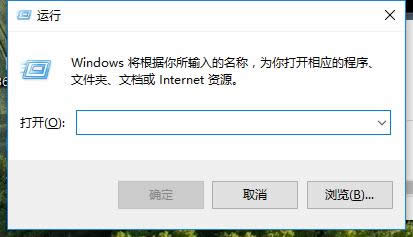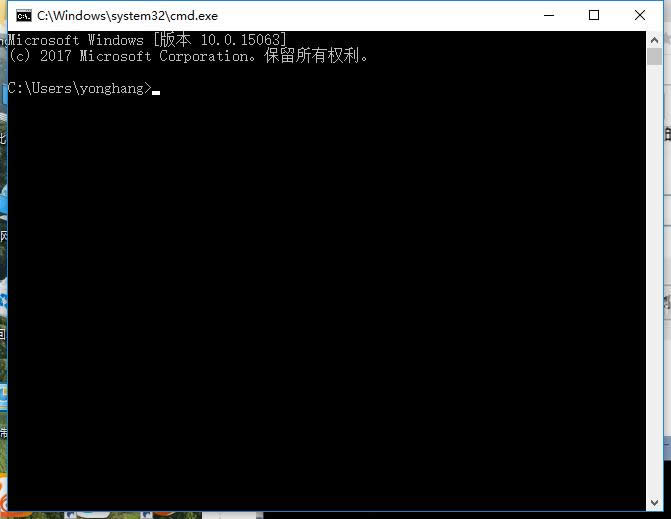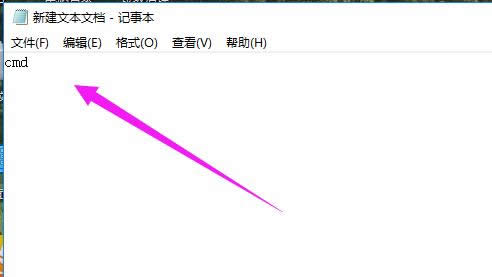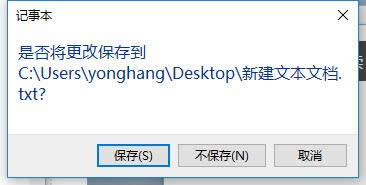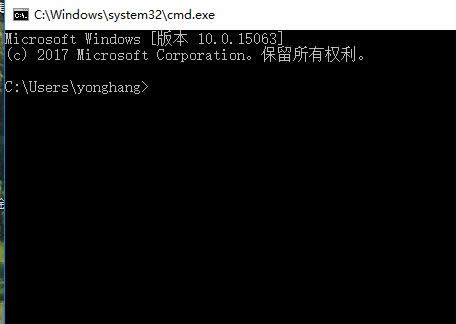本文教您win10如何打开命令提示符
发布时间:2020-07-15 文章来源:xp下载站 浏览: 40
|
Windows 10是美国微软公司研发的跨平台及设备应用的操作系统。是微软发布的最后一个独立Windows版本。Windows 10共有7个发行版本,分别面向不同用户和设备。2014年10月1日,微软在旧金山召开新品发布会,对外展示了新一代Windows操作系统,将它命名为“Windows 10”,新系统的名称跳过了这个数字“9”。截止至2018年3月7日,Windows 10正式版已更新至秋季创意者10.0.16299.309版本,预览版已更新至春季创意者10.0.17120版本 Cmd命令提示符是我们在使用电脑的时候可能会用到的工具,然而很多用户在升级到win10系统之后,因为界面和功能不一样,一些用户都不知道要如何打开cmd命令提示符,其实方法很简单哦,下面给大家分享一下win10打开命令提示符的三种方法吧。 我们在使用windows10系统过程中,经常会碰到需要执行某些命令来更改电脑设置的情况。而其中,有部分必须要以管理员权限才能生效,那么在Win10中该如何用管理员权限打开命令提示符呢?下面,小编就给大家介绍下使用管理员权限打开命令提示符的技巧。 win10如何打开命令提示符图文教程 按组合快捷键“win+ R”打开运行
命令提示符图解详情-1 输入命令:【cmd】,点击“确定”
命令提示符图解详情-2 成功打开命令提示符
命令提示符图解详情-3 方法二: 鼠标右击桌面
win10图解详情-4 新建文本文档
命令提示符图解详情-5 输入【cmd】
win10图解详情-6 点击“保存”
打开命令图解详情-7 修改文件后缀为bat
命令提示符图解详情-8 打开文本运行命令提示符
打开命令图解详情-9 以上就是win10打开命令提示符的操作了。 Windows 10系统成为了智能手机、PC、平板、Xbox One、物联网和其他各种办公设备的心脏,使设备之间提供无缝的操作体验。 |
本文章关键词: 本文教您win10如何打开命令提示符
相关文章
上一篇:腾讯升级win10最新推荐
本类教程排行
系统热门教程
本热门系统总排行